7 بهترین راه حل برای پخش نشدن قسمت بعدی نتفلیکس
در این مقاله تخصصی از مجله 98zoom به بررسی موضوع 67 بهترین راه حل برای پخش نشدن قسمت بعدی نتفلیکس میپردازیم ، پس با یک مقاله مفید و آموزشی دیگر از تیم نود و هشت زوم همراه ما باشید :
می توانید از تماشای فیلم ها و برنامه های مورد علاقه خود در نتفلیکس در هر دستگاهی که انتخاب می کنید لذت ببرید. اگر چندین کاربر در طرح نتفلیکس خود دارید، می توانید نمایه نتفلیکس خود را ایجاد کنید. نتفلیکس به طور خودکار قسمت بعدی برنامه تلویزیونی شما را بر اساس ترجیحات شما پخش می کند.

اگر نتفلیکس قسمت بعدی را به طور خودکار پخش نکند، مرور به قسمت بعدی می تواند دردسرساز شود. ممکن است هر چند وقت یکبار برایتان مهم نباشد، اما اگر این اتفاق مکرر می افتد، باید آن را برطرف کنید. برای پخش نشدن قسمت بعدی نتفلیکس می توانید بهترین راه حل ها را امتحان کنید.
1. تنظیمات پخش خودکار را بررسی کنید
در حالی که نتفلیکس از شما می خواهد که به تماشای خود ادامه دهید، این گزینه را به شما می دهد که پخش خودکار قسمت بعدی یا فیلم مشابه/توصیه شده را خاموش کنید. به دلیل پیشنمایش خودکار برای هر نمایش یا فیلم، از هرگونه اسپویل جلوگیری میشود. به راهنمای ما در مورد خاموش کردن پخش خودکار در Netflix مراجعه کنید. برای فعال کردن پخش خودکار می توانید مراحل مشابه را دنبال کنید.
2. وضعیت اشتراک نتفلیکس را بررسی کنید
اگر پخش خودکار Netflix در برنامه تلفن همراه یا روی دسکتاپ کار نمی کند، پیشنهاد می کنیم وضعیت اشتراک Netflix خود را بررسی کنید. اشتراک شما ممکن است به دلیل مشکل پرداخت برای حساب شما غیرفعال باشد. یا ممکن است از محدودیت دستگاه برای طرح خود عبور کرده باشید.
مرحله 1: وب سایت Netflix را در مرورگر وب رایانه خود باز کنید.
گام 2: وارد حساب کاربری خود شوید و نمایه خود را باز کنید.
مرحله 3: روی نماد نمایه خود در گوشه سمت راست بالا کلیک کنید و حساب را انتخاب کنید.
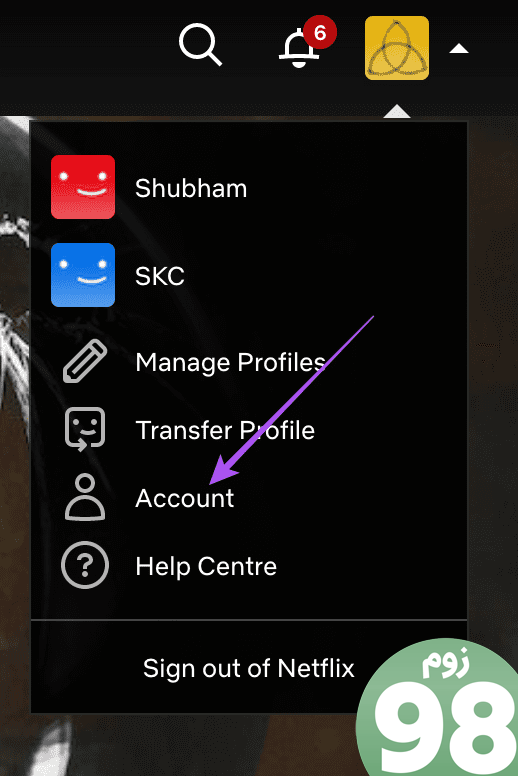
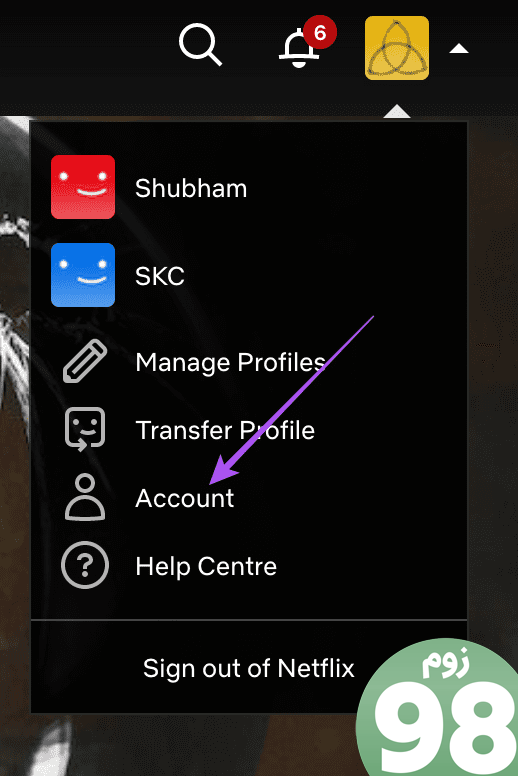
مرحله 4: وضعیت صورتحساب طرح Netflix و تعداد دستگاههایی که به طرح Netflix شما دسترسی دارند را بررسی کنید. شما روش پرداخت دیگری را امتحان میکنید که ناموفق است و دستگاههای مختلف را با استفاده از حساب Netflix خود مدیریت میکنید.
3. کنترل های والدین را بررسی کنید
در حالی که نتفلیکس کتابخانه وسیعی از محتوای بی شمار را ارائه می دهد، کنترل های والدین را برای مخاطبان جوان تر فراهم می کند. برای جلوگیری از دسترسی تصادفی به محتوای نامناسب، میتوانید محدودیتهایی برای مشاهده تنظیم کنید و نمایههای Netflix را قفل کنید. اما اگر از آن گزینهها در نمایه خانوادگی خود استفاده میکنید، به همین دلیل است که نتفلیکس قسمت یا فیلم بعدی را پخش نمیکند. بنابراین پیشنهاد میکنیم کنترلهای والدین را (به طور موقت) حذف کنید و بررسی کنید که آیا کمک میکند یا خیر.
مرحله 1: در یک مرورگر وب به نمایه نتفلیکس خود وارد شوید.
گام 2: روی نماد نمایه خود در گوشه سمت راست بالا کلیک کنید و حساب را انتخاب کنید.
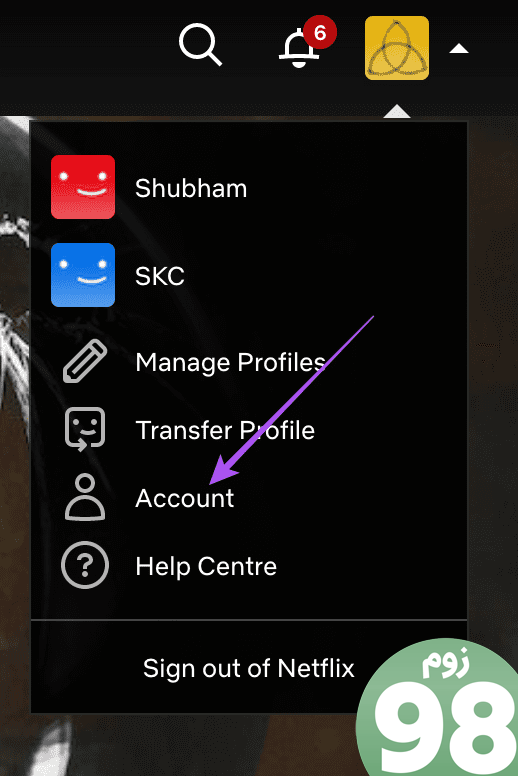
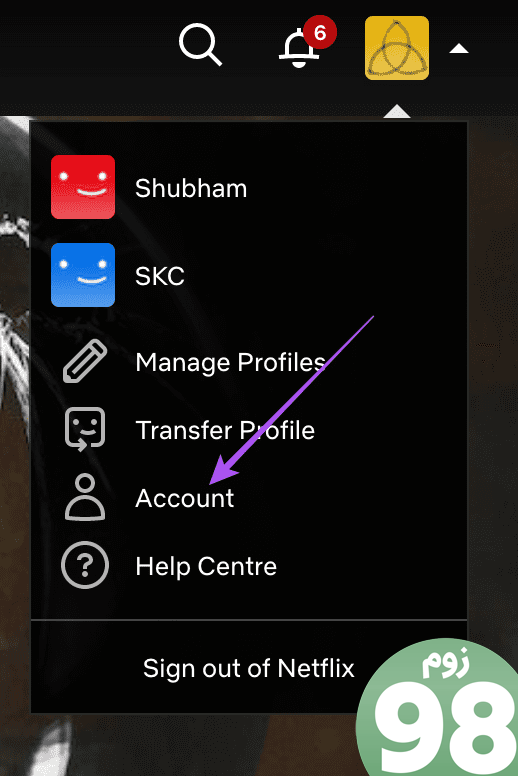
مرحله 3: برای مشاهده گزینه های بیشتر، روی نماد فلش در کنار نام نمایه خود کلیک کنید.
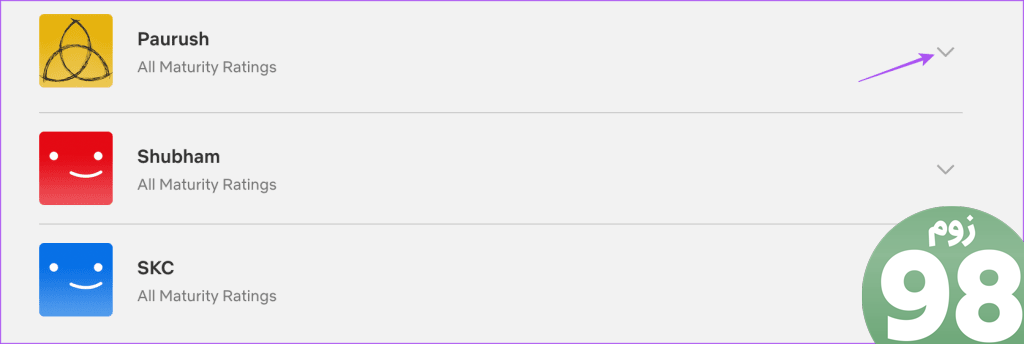
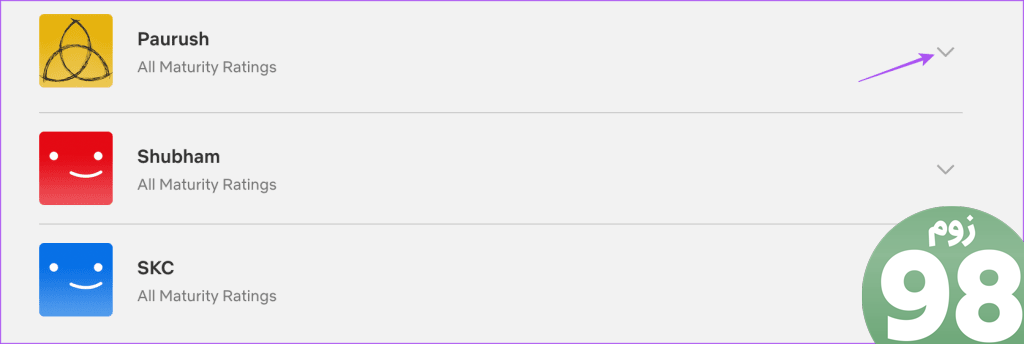
مرحله 4: در کنار مشاهده محدودیت ها روی تغییر کلیک کنید.
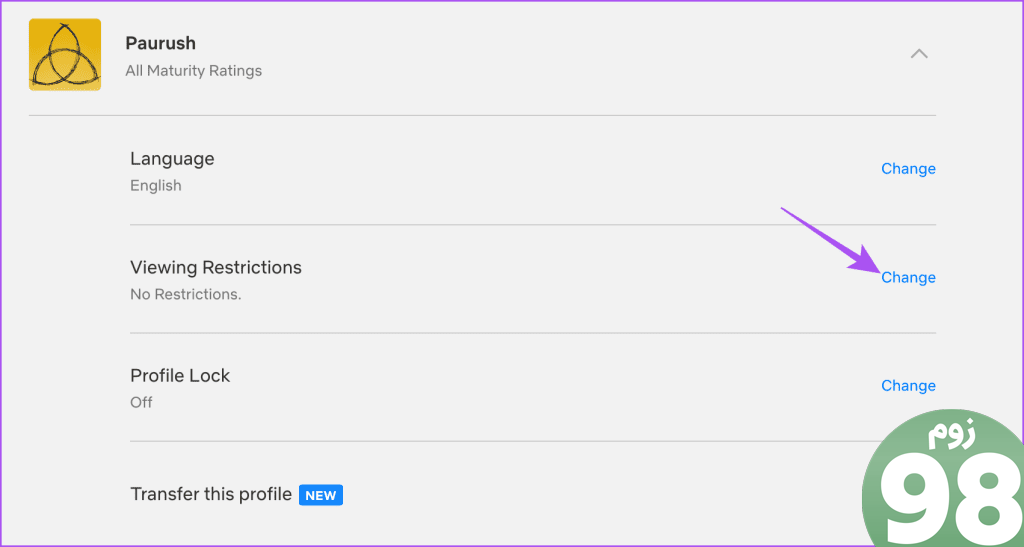
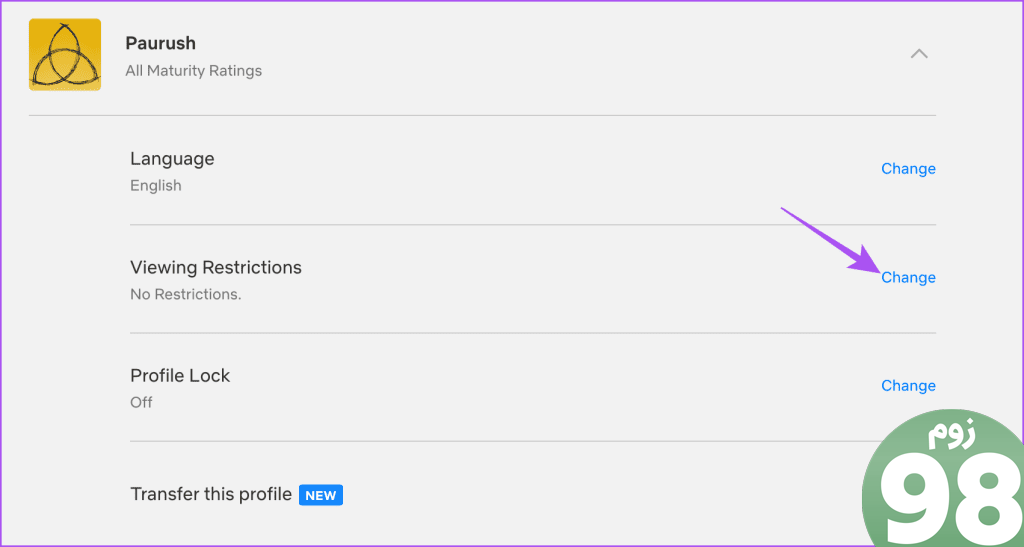
مرحله 5: رمز عبور حساب Netflix خود را وارد کرده و بر روی Continue کلیک کنید.
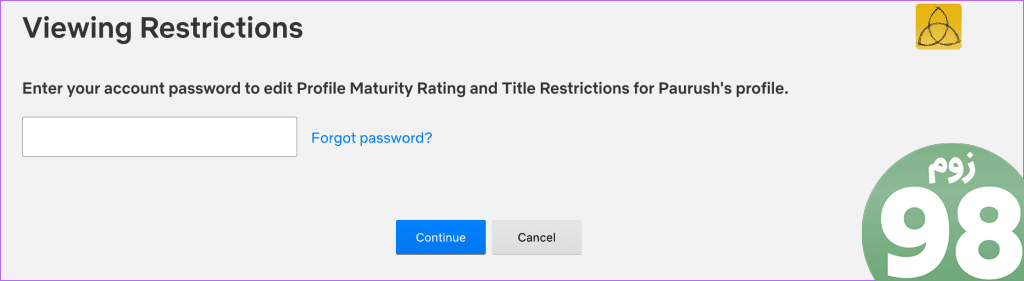
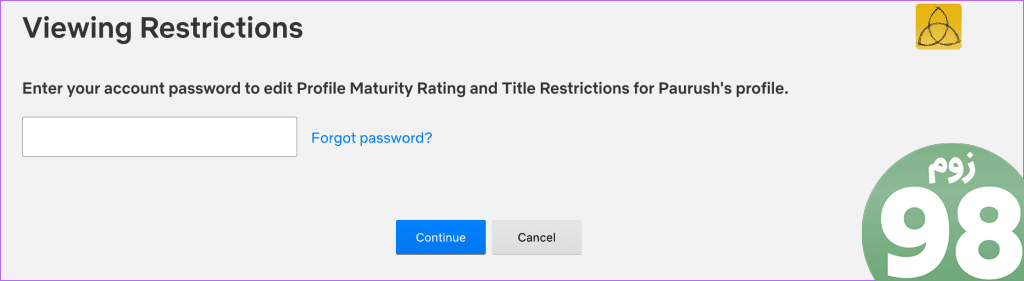
مرحله 6: رتبهبندی بلوغ محتوا را در Netflix بررسی کنید و هر عنوان خاصی را که ممکن است محدود شود حذف کنید.
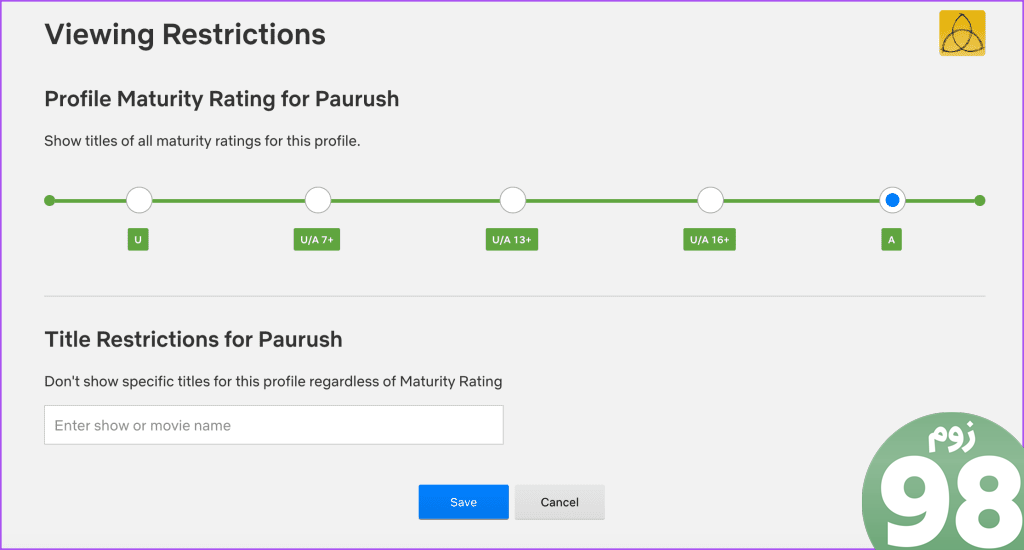
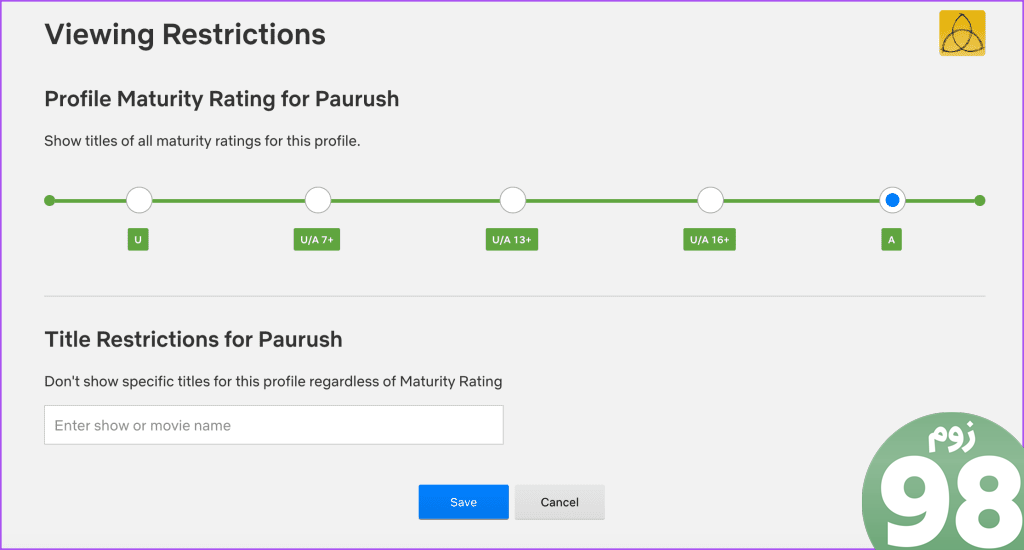
مرحله 7: برای تایید روی Save کلیک کنید. سپس یک قسمت را پخش کنید تا بررسی کنید که آیا خطا همچنان رخ می دهد یا خیر.
4. سرعت اینترنت را بررسی کنید
طرح Netflix Premium به شما امکان میدهد محتوا را با وضوح ۴K Ultra HD با Dolby Vision HDR تماشا کنید. برای پخش مداوم 4K، به یک اتصال اینترنتی قوی نیاز دارید – حداقل 25 مگابایت. بنابراین پیشنهاد می کنیم سرعت اینترنت خود را بررسی کنید. در تلفن همراه، اگر روتر و دستگاه شما از آن پشتیبانی می کند، می توانید به شبکه 5G یا باند وای فای 5 گیگاهرتز تغییر دهید.
5. ترک اجباری و راه اندازی مجدد برنامه نتفلیکس (موبایل)
کاربران تلفن همراه می توانند برنامه نتفلیکس را در آیفون و اندروید خود به اجبار ترک کرده و مجدداً راه اندازی کنند. با این کار هرگونه عملیات گیر کرده متوقف می شود و شروعی تازه به برنامه می دهد.
در آیفون
مرحله 1: در صفحه اصلی، انگشت خود را به سمت بالا بکشید و نگه دارید تا پنجره های برنامه پس زمینه ظاهر شوند.
گام 2: برای جستجوی Netflix، انگشت خود را به سمت راست بکشید و برای حذف پنجره برنامه، انگشت خود را به سمت بالا بکشید.
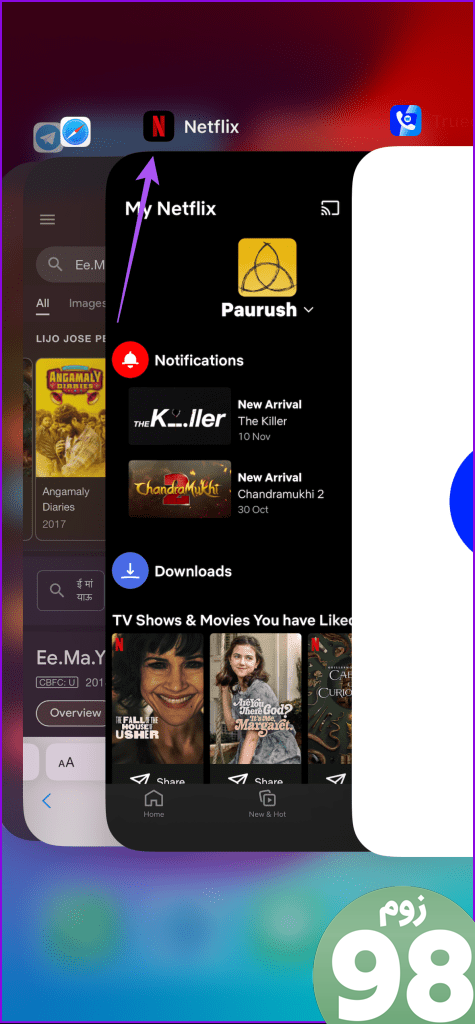
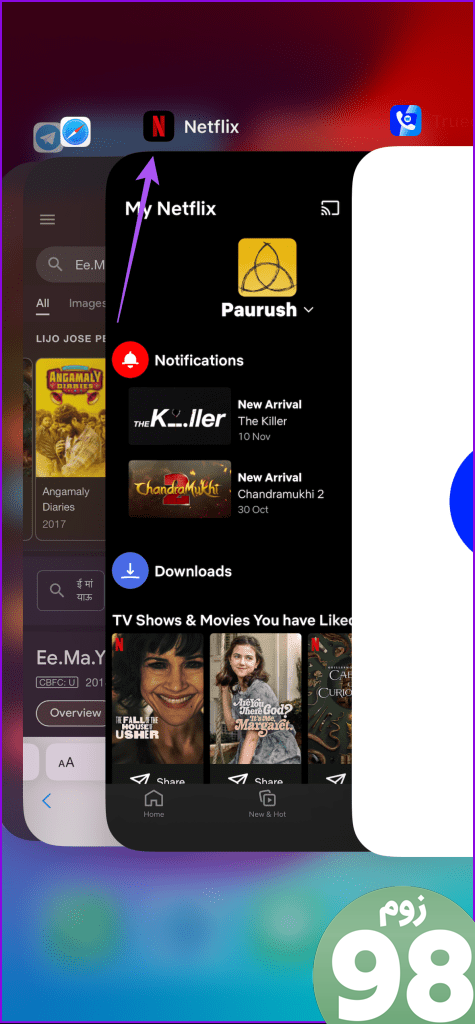
مرحله 3: نتفلیکس را دوباره راه اندازی کنید و بررسی کنید که آیا مشکل حل شده است یا خیر.
در اندروید
مرحله 1: نماد برنامه Netflix را طولانی فشار دهید و روی App Info ضربه بزنید.
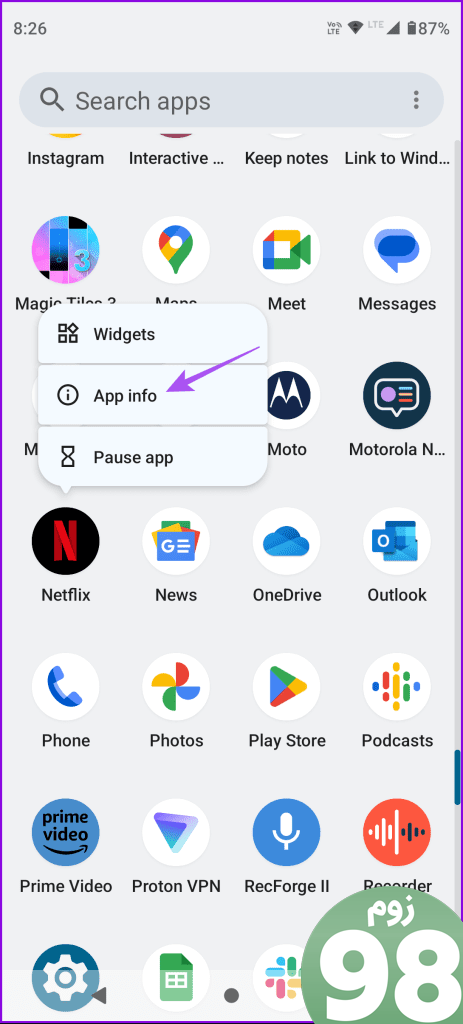
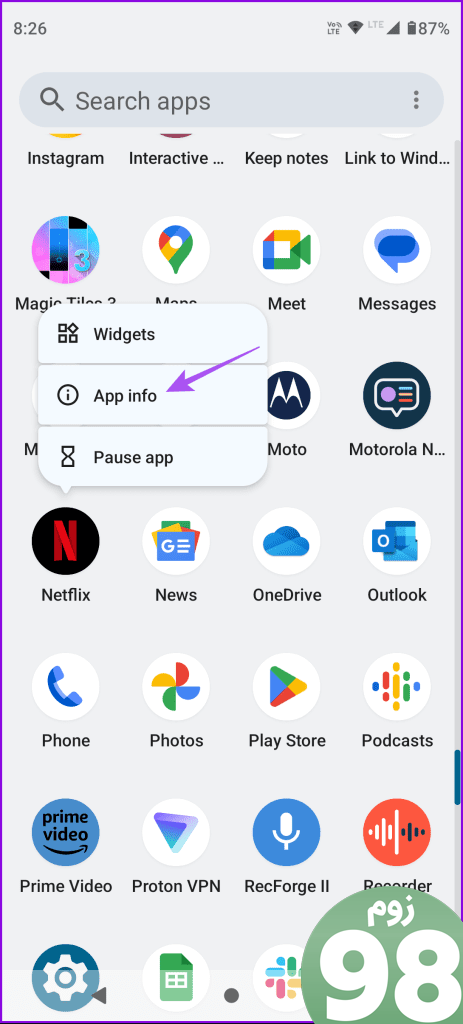
گام 2: برای تایید روی Force Stop ضربه بزنید و Ok را انتخاب کنید.


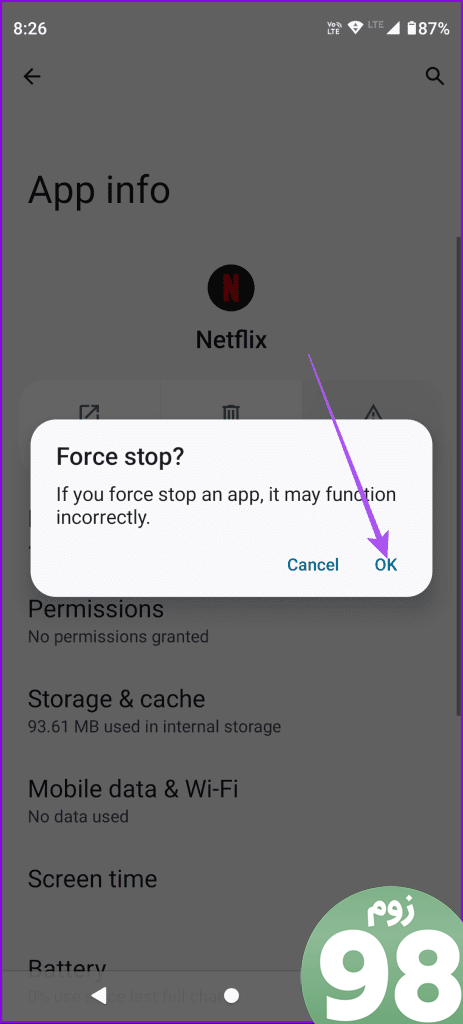
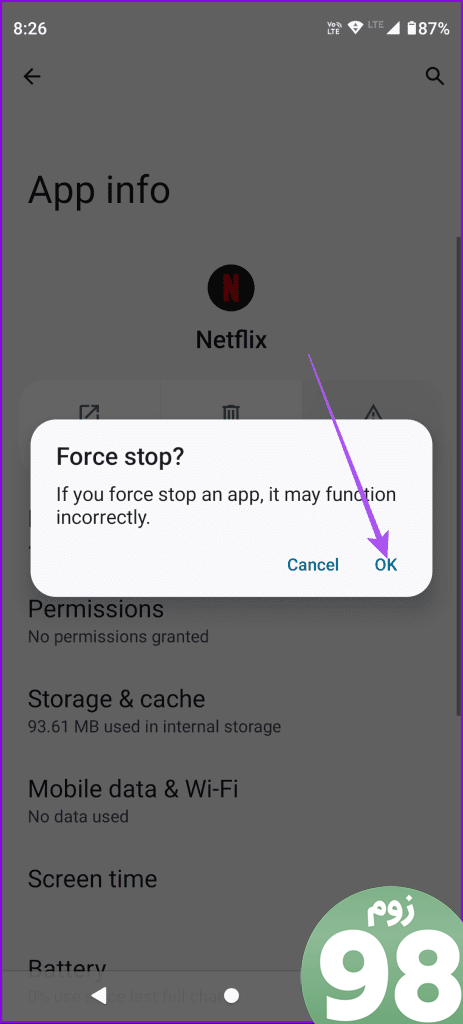
مرحله 3: App Info را ببندید و Netflix را باز کنید تا بررسی کنید که آیا مشکل حل شده است یا خیر.
6. کش مرورگر نتفلیکس را پاک کنید
برای رایانه های شخصی مک یا ویندوز، اگر هنوز نمی توانید Netflix را به طور مداوم محتوای پخش کنید، کش مرورگر را پاک کنید. برای آموزش مراحل مرورگر مربوطه می توانید به پست های ما مراجعه کنید.
کش را در کروم پاک کنید
کش را در سافاری پاک کنید
کش را در مایکروسافت اج پاک کنید
7. برنامه نتفلیکس را به روز کنید
آخرین راه حلی که توصیه می کنیم، نصب نسخه جدید برنامه نتفلیکس بر روی آیفون یا اندروید خود است. با این کار باگ هایی از نسخه فعلی که ممکن است باعث این مشکل شده باشند حذف می شود.
از پخش خودکار لذت ببرید
این راه حل ها زمانی که نتفلیکس قسمت یا فیلم بعدی را به طور خودکار پخش نمی کند کمک می کند. برای جابجایی در رابط، لازم نیست با کنترل از راه دور دست و پنجه نرم کنید. همچنین می توانید راهنمای جامع ما در مورد کدهای مخفی Netflix را بررسی کنید تا تجربه کلی مشاهده خود را بهبود ببخشید.
امیدواریم از این مقاله 7 بهترین راه حل برای پخش نشدن قسمت بعدی نتفلیکس مجله نود و هشت زوم استفاده لازم را کرده باشید و در صورت تمایل آنرا با دوستان خود به اشتراک بگذارید و با امتیاز از قسمت پایین و درج نظرات ما را در ارائه مقالات بهتر یاری کنید
لینک کوتاه مقاله : https://5ia.ir/fmOpwK
کوتاه کننده لینک
کد QR :

 t_98zoom@ به کانال تلگرام 98 زوم بپیوندید
t_98zoom@ به کانال تلگرام 98 زوم بپیوندید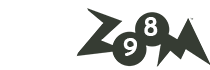

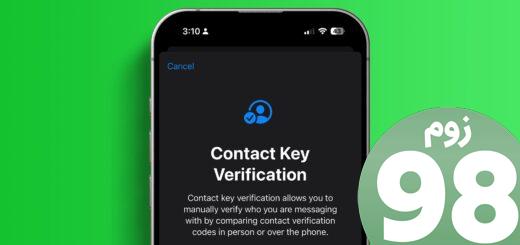





آخرین دیدگاهها